
リピストとアフィリコード・システムの連携方法
リピストとアフィリコード・システムの連携
ECカートプラットフォーム「リピスト」とアフィリコード・システムの連携方法について解説します。
リピストはソケット通信による連携(システム連携)とトラッキングタグを設置して連携する方法があります。
ソケット通信による連携方法
ソケット通信による連携は、以下の手順で進めます。
1. リピスト管理画面:アフィリエイト設定
まず、リピスト管理画面よりアフィリエイト連携に必要なパラメータ設定をします。
管理画面TOP | サイドメニュー > 広告管理
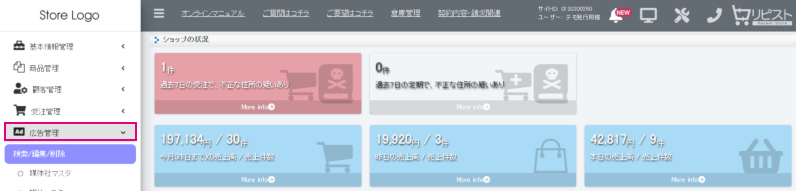
広告管理 > アフィリエイト設定 より設定画面に進みます。
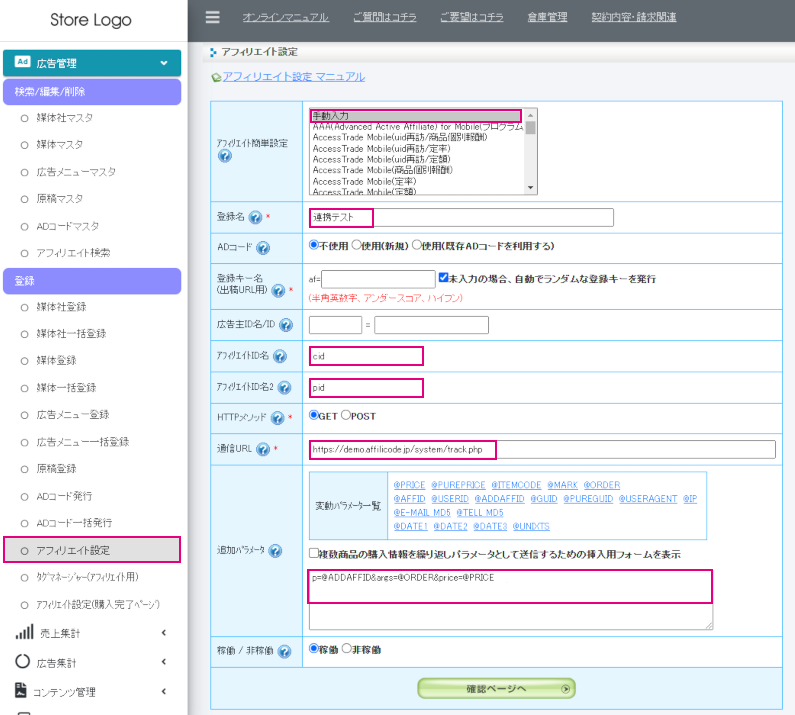
設定内容は以下を参考に入力してください。
| 設定項目名 | 設定内容 |
|---|---|
| アフィリエイト簡単設定 | 手動入力 |
| 登録名 | 連携するASP名など後から判別しやすい名前を入力してください。 |
| ADコード | リピスト側の集計レポートで使用。 ※詳細はリピスト管理画面マニュアルをご参照ください。 |
| 登録キー名 | 出稿URLの末尾に付与されるパラメータ。 特に指定がなければ「未入力」チェックで自動で登録キーが付与されます。 |
| 広告主ID名 | 空白 |
| アフィリエイトID名 | アフィリコード・システムの成果認証用ID「cid」を設定。 |
| アフィリエイトID名2 | 成果認証に必要な広告ID受け渡しのため「pid」を設定。 ※リピストでは「p」値が使用できない場合があるため「pid」で設定。 |
| HTTPメソッド | GET |
| 通信URL | https://アフィリコード・システム設置先URL/track.php ※設置先URLはシステム設定 > サイト設定 を参照してください。 |
| 追加パラメータ | p=@ADDAFFID&args=@ORDER&price=@PRICE ※追加パラメータとして、広告ID(アフィリエイトID名2で設定したpidをpに置換)、 成果識別子(args)に注文ID、購入金額(price)を付与している例になります。 |
| 稼働 / 非稼働 | 稼働 |
入力後、確認ページで設定内容を確認してください。
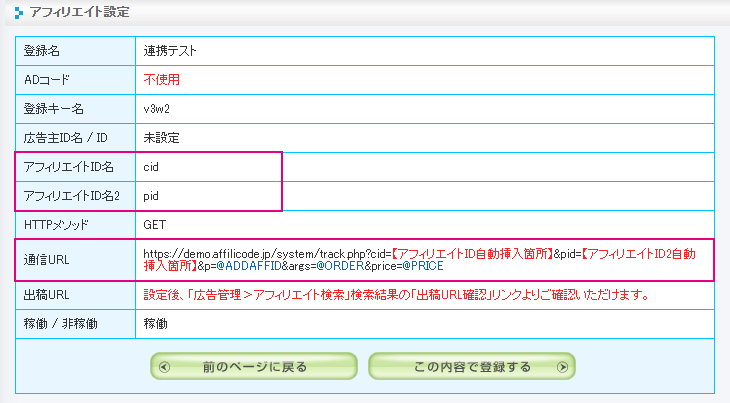
- 通信URL
- https://アフィリコード・システム設置先URL/track.php?cid=【アフィリエイトID自動挿入箇所】&pid=【アフィリエイトID2自動挿入箇所】&p=@ADDAFFID&args=@ORDER&price=@PRICE
- ※報酬テーブル(pt)、商品テーブル(pg)などの報酬設定を行っている場合は必要に応じて付与してください。
※報酬テーブルを設定している場合は、&pt=@ITEMCODE を付与、商品テーブルは以下記載をご確認ください。
- 商品テーブルの設定について
- 商品テーブルの報酬設定を行っている場合は、繰り返しパラメータを追加します。
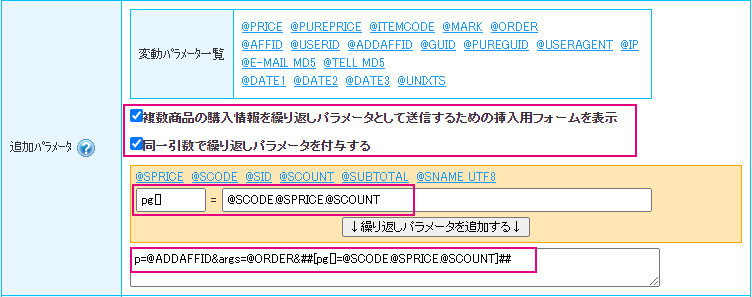
- 繰り返しパラメータ
- pg[]=@SCODE.@SPRICE.@SCOUNT
※パラメータとパラメータの間に「.」を付与。 - 繰り返し処理を付与した追加パラメータの例
- 「↓繰り返しパラメータを追加する↓」より設定し、パラメータ連結部分に「&」を付与。
- p=@ADDAFFID&args=@ORDER&##[pg[]=@SCODE.@SPRICE.@SCOUNT]##
※繰り返しパラメータを追加した場合においても、p=@ADDAFFID&args=@ORDER は付与してください。
2. リピスト管理画面:出稿URLの取得
次に、アフィリコード・システムに入稿するURLを取得します。
広告管理 | アフィリエイト検索 画面より先に登録したアフィリエイト設定を検索し、検索結果一覧右の「出稿URL確認」から出稿URLを取得します。
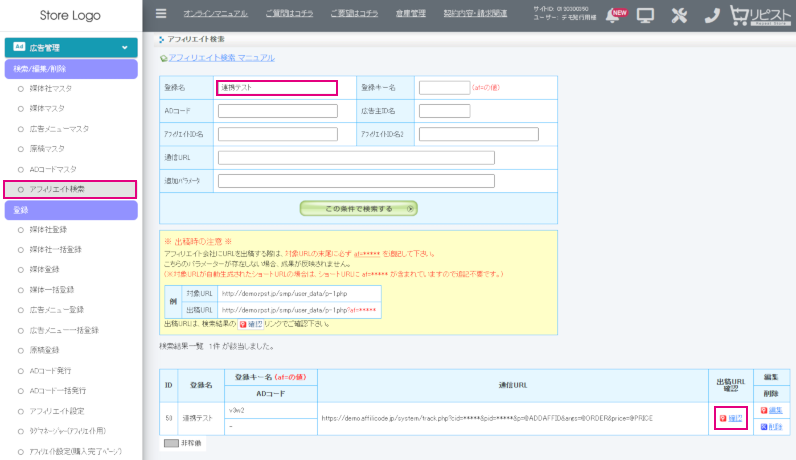
広告遷移先のカートページに応じて適宜出稿URLを取得します。
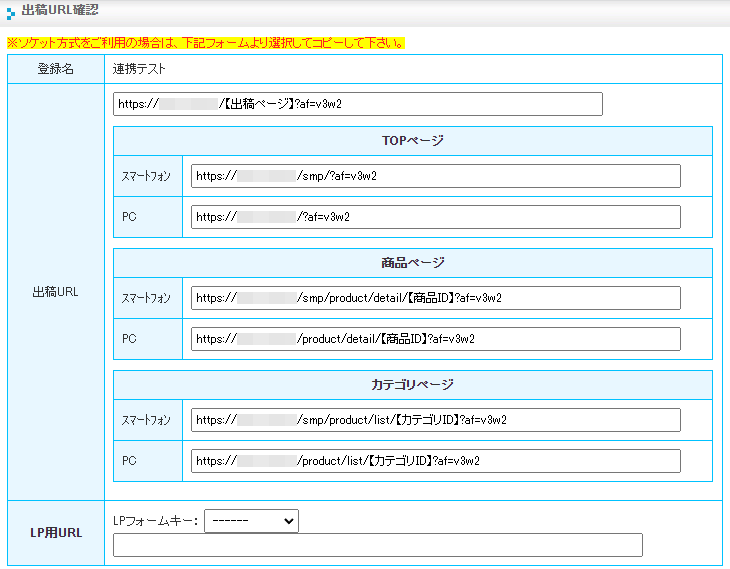
3. アフィリコード・システム:広告の入稿
アフィリコード・システム側に入稿します。 広告遷移URLにはリピスト管理画面より取得したURLに「&pid=[p]」を付与して設定します。
※広告遷移方式は「システム経由方式」を選択してください。
広告管理 | 広告一覧 > 任意の広告 > 広告素材設定
- 広告遷移URL
- https://リピスト側で取得した出稿URL&pid=[p]
- 成果認証用ID自動付与設定、広告ID自動付与設定
- ・「cid=値」で付与する
・「[p]」を値で置換する
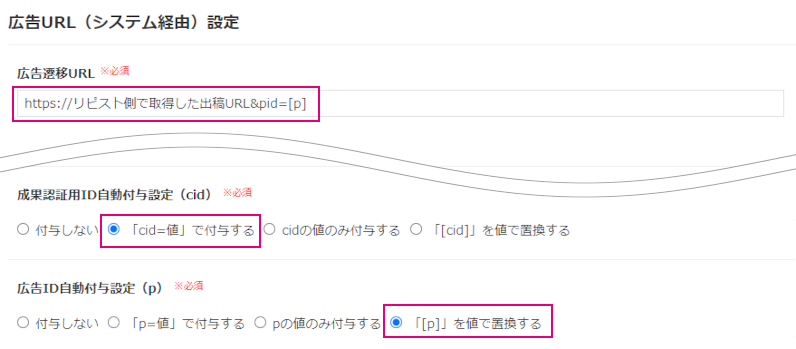
4. 疎通テスト
実際に作成した広告でアフィリエイトリンクを取得し購入テストを行います。購入完了後、アフィリコード・システムで成果が発生していることを確認してください。
- 成果が発生しなかった場合
- トラッキングログからエラー内容を確認します。
※エラーコードは、トラッキングコード表 をご確認ください。 - リピスト管理画面からの確認
- 「受注管理」からテスト購入の状況を確認します。当該注文の編集画面から通知状況が確認できます。

トラッキングタグ設置による連携
タグ設置による連携においても、リピスト側のパラメータ「p」とアフィリコード・システム側の広告IDパラメータ「p」が重複する場合の対応として、「pid」に変更が必要になります。
- 着地点タグと広告素材の設定
- FAQ:アフィリエイトリンクをクリックしても意図するページに遷移できない に沿って設定してください。
- 成果地点タグの設定
- args(成果ごとのユニークな値:注文番号や受付番号等)とprice(購入金額)を取得する場合は、以下のように成果地点タグ内にリピストの変数を設定し、先方にお渡しください。
・args値: var _ARGSV = "成果識別子"; → var _ARGSV ="<!--{$arrInfo.orderid}-->";
・price値: var _PRICEV = "購入金額"; → var _PRICEV ="<!--{$subtotal}-->";
リピスト側で変数が変更になっている可能性もあるため、設置時は変数に誤りがないか先方の担当者様にご確認ください。
※変更等あった場合は、お手数ですが弊社サポート担当まで連絡をお願いいたします。






